Windows7系统自带的运行功能可以帮助我们快速的打开一些功能和一些设置,使用起来可以说非常方便,所以今天小编就来给大家说说Windows7系统下怎么打开运行。
虽然微软已经推出了最新的win10系统,但是使用win7的朋友还是蛮多的。因为win7出的时间长,系统bug也解决的差不多了,所以相对来说就会稳定很多。但是,小编发现仍然有小伙伴是不知道win7运行在哪打开的。今天小编就来跟你们说说win7的“运行”在哪里。
1,最简单的方法就是按下键盘“win r”快捷键
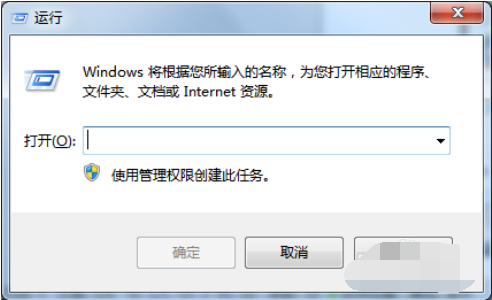
win7电脑图解1
2,点击桌面左下方“开始菜单,展开“附件”即可找到“运行”
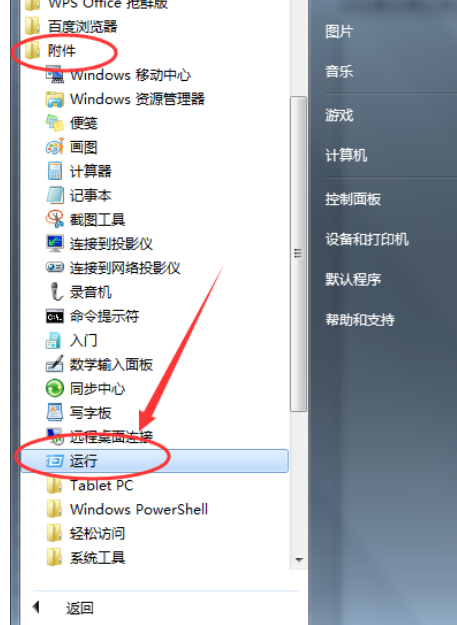
怎么打开运行电脑图解2
3,如果在开始菜单里面没有找到“运行”怎么办呢,别着急,我们接着往下看~
解答win7系统下摄像头怎么开
现在市面上的笔记本电脑大多都自带有摄像头,不像台式电脑需要进行连接摄像头,只要打开系统这的win7摄像头怎么开即可正常使用.那么,win7摄像头该如何打开呢?接下来,小编就给大家介绍打开win7的方法.

win7运行电脑图解3
4,右键单击“任务栏”选择“属性”,在弹出的窗口中找到“自定义”单击打开

win7运行电脑图解4
5,然后在高级选项中找到“运行命令”在前面打上勾

win7电脑图解5
以上就是win7打开运行的操作方法啦~
以上就是电脑技术教程《告诉你win7运行怎么打开》的全部内容,由下载火资源网整理发布,关注我们每日分享Win12、win11、win10、win7、Win XP等系统使用技巧!笔者教你最新可用win7激活码
现在很多的东西都是需要进行win7激活密钥的啊,这里小编就举例来说说常见的电脑操作系统吧!该如何激活呢?激活的方法有很多种,像激活软件,激活码,不过今天小编主要就是给大家分享一下win7.






